آموزش نصب OrCAD 2022 - راهنمای نصب اورکد:
نرم افزار OrCAD یکی از بهترین و حرفه ای ترین برنامه های شبیه ساز و تحلیلگر مدارهای الکترونیکی است و در دسته برنامه های اتوماسیون طراحی الکترونی (Electronic Design Automation یا به اختصار EDA) قرار می گیرد. عبارت OrCAD از دو واژه Oregon که در واقع ایالت محل تولد نسخه های اولیه این نرم افزار بوده و CAD مخفف Computer-aided design و به معنی طراحی رایانه ای تشکیل شده است. مجموعه Cadence SPB OrCAD که به Allegro PCB یا OrCAD PCB نیز شناخته می شود، شامل برنامه های مختلفی برای طراحی شماتیک، شبیه سازی و آنالیز انواع مدارهای الکترونکی میباشد. در اینجا ما به آموزش نصب OrCAD 2022 (اورکد) می پردازیم و شما می توانید برای خرید و تهیه این محصول به لینک انتهایی مراجعه کنید.

لطفاً پیش از نصب نرم افزار نکات زیر را رعایت فرمایید:
- تا پایان مراحل نصب و فعال سازی آنتی ویروس، ویندوز دیفندر و ویندوز فایروال سیستم خود را غیرفعال کنید.
- عبارت UAC را در منوی Search ویندوز جستجو کرده و change user accuant control را انتخاب کنید. در پنجره change user accuant control گزینه Defualt باید انتخاب شده باشد.

- برای نصب و اجرای نرم افزار، در حدود ۵۰ گیگابایت فضای خالی نیاز دارید.
- قبل از شروع نصب، آموزش نصب OrCAD 2022 (اورکد) را بصورت کامل مطالعه کنید. (خیلی مهم)
- تا اتمام کامل نصب، نرم افزار دیگری اجرا نکنید.
- برای اجرای صحیح نرم افزار، مسیر نصب را تغییر ندهید.
آموزش نصب OrCAD 2022 - راهنمای نصب اورکد:
نکته: این آموزش بر مبنای نسخه ویرایش شده OrCAD 2022 (اورکد) توسط گروه نرم افزاری JB-TEAM تهیه شده است.
- از پوشه Setup فایل Setup.exe را اجرا کرده و در پنجره باز شده بر روی کلید ۱.OrCAD کلیک کنید.
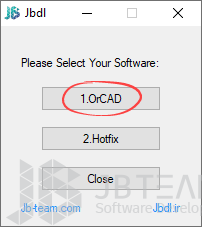
- در پنجره License Agreement گزینه I Accept را انتخاب و بر روی کلید Next کلیک کنید.
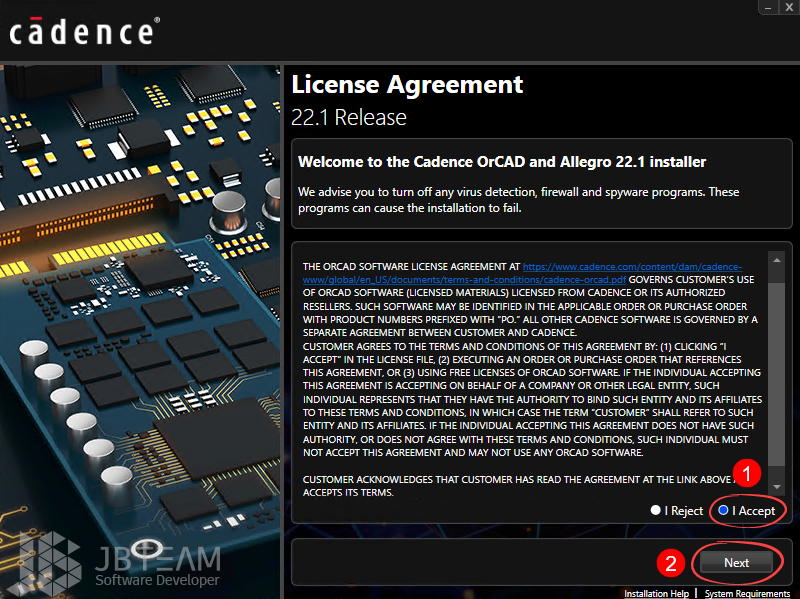
- در پنجره Installation Settings گزینه Anyone who uses this computer (All Users) را انتخاب و بر روی کلید Next کلیک کنید.
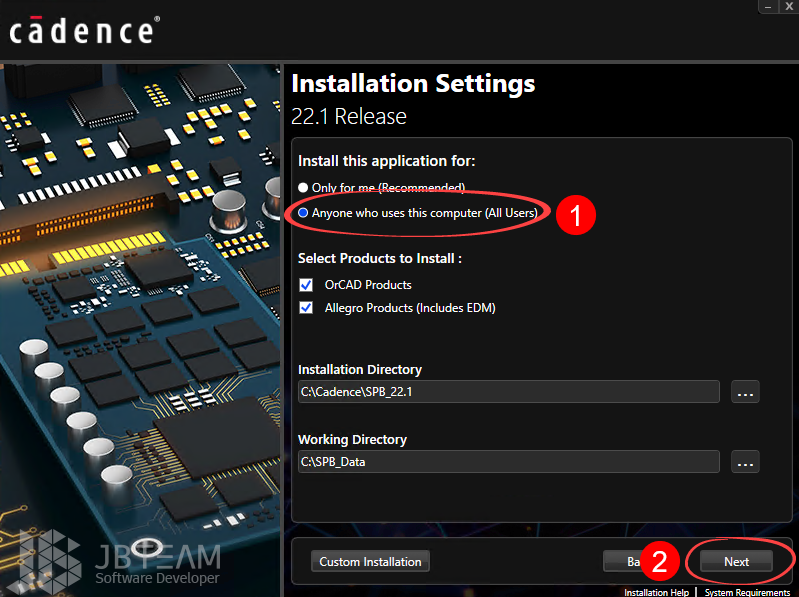
- در پنجره Input License Details گزینه Connect to Existing License Server را انتخاب و بر روی کلید Install کلیک کنید.
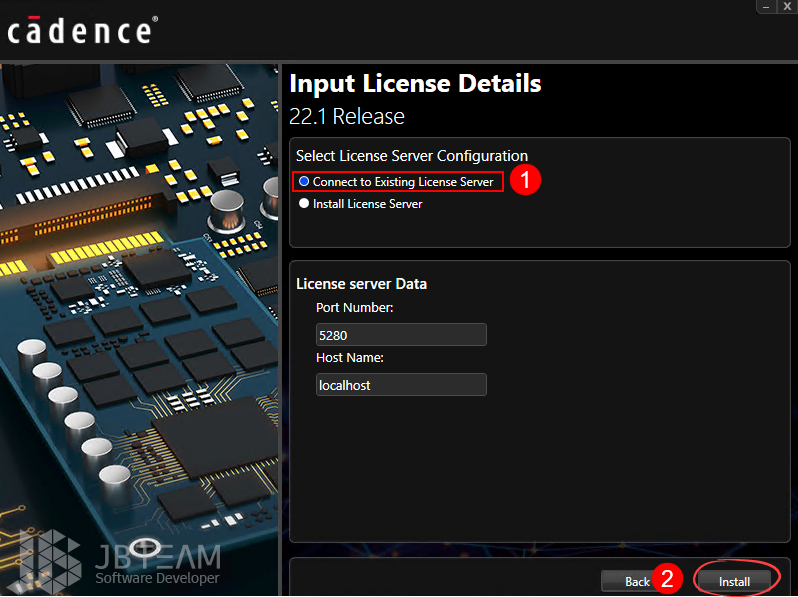
- در انتها تیک گزینه اجرای نرم افزار را برداشته و بر روی کلید Finish کلیک کنید.
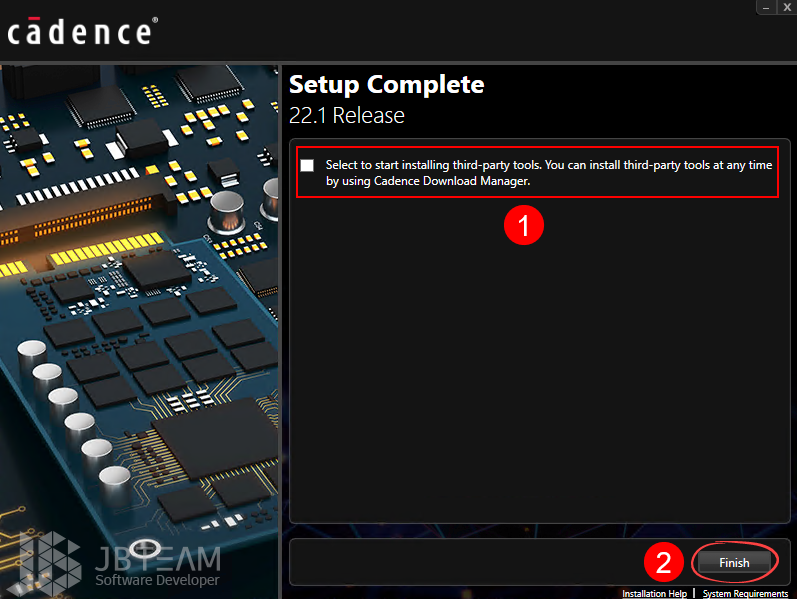
- از پنجره Setup بر روی کلید ۲.Hotfix کلیک کنید.
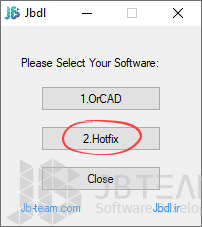
- در پنجره License Agreement گزینه I Accept را انتخاب و بر روی کلید Next کلیک کنید.
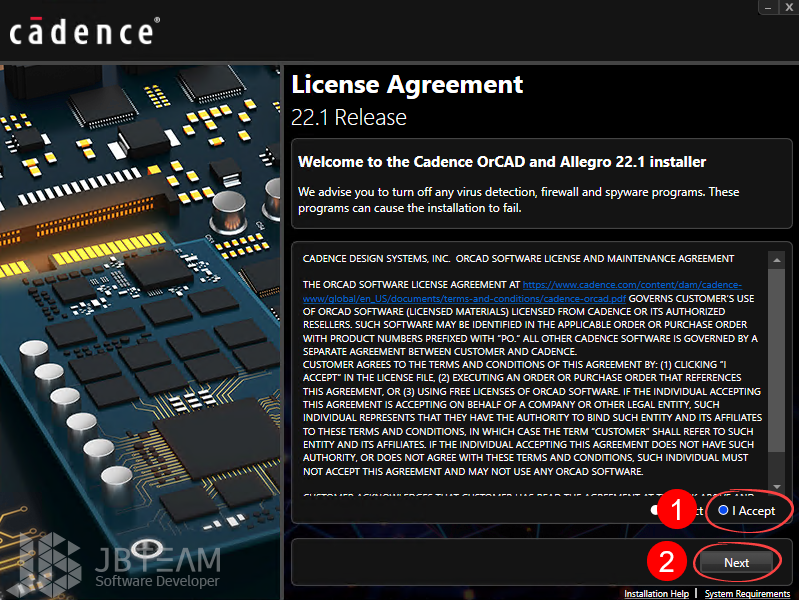
- در پنجره Installation Summary بر روی کلید Install کلیک کنید.
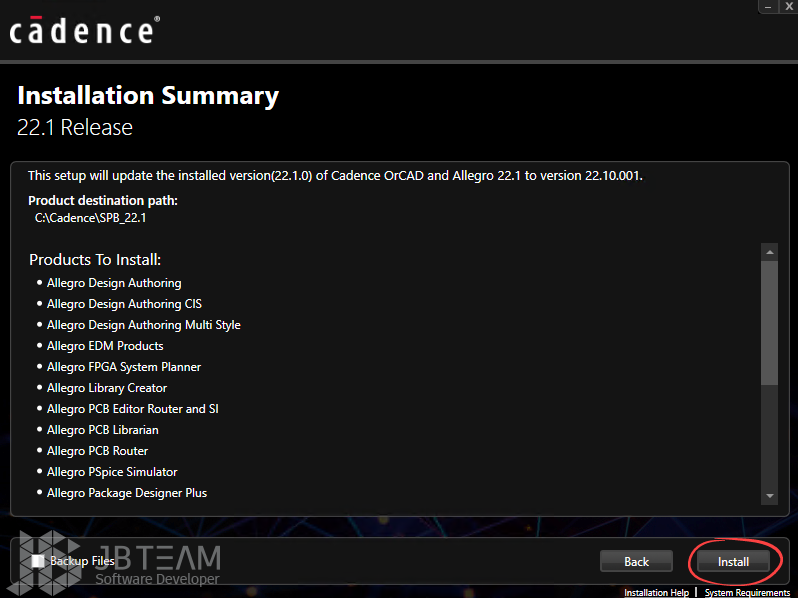
-
در انتها بر روی کلید Finish کلیک نمایید.
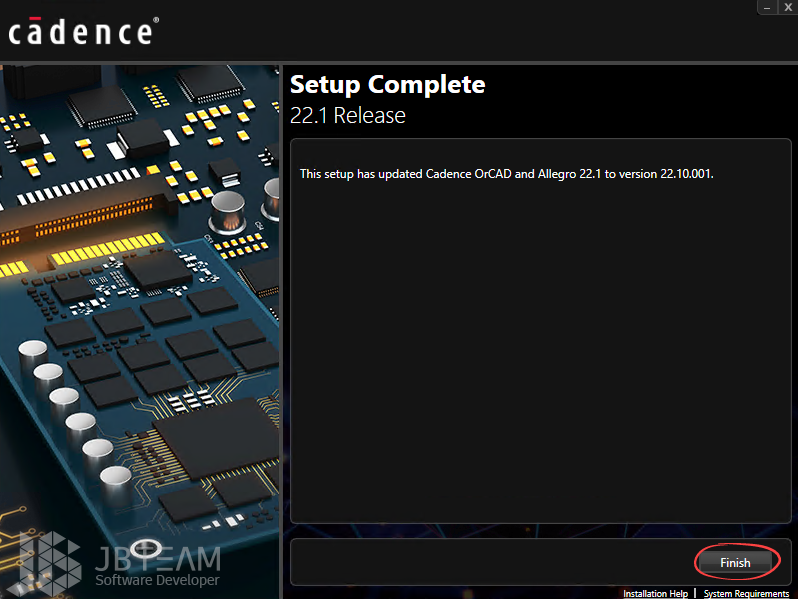
- از پوشه !JB-TEAM فایل JB-Patch.exe را اجرا کرده و بر روی کلید Install کلیک کنید.
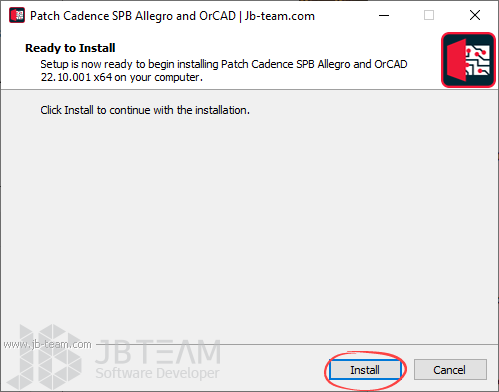
- در پنجره باز شده آدرس موجود در فایل JB-Serial.txt را در فیلد خالی وارد کنید و بر روی کلید Patch کلیک کنید.
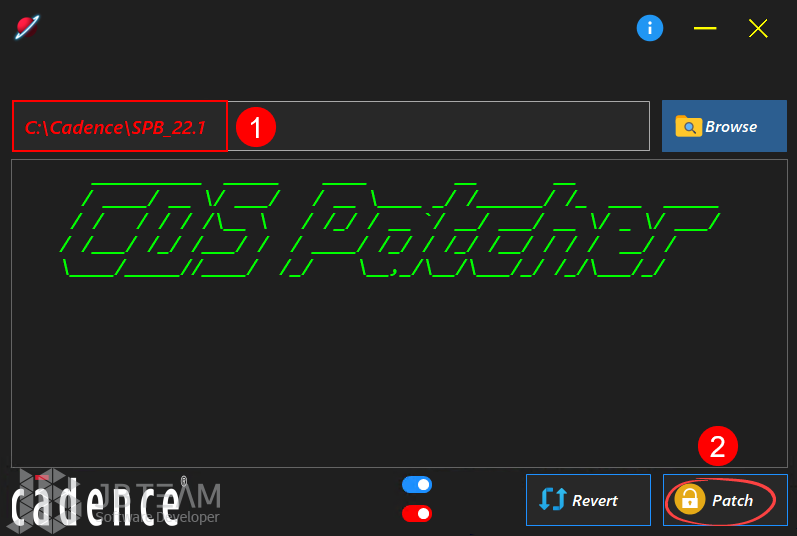
- با نمایش پیغام Patch OK بر روی کلید Close کلیک کنید.
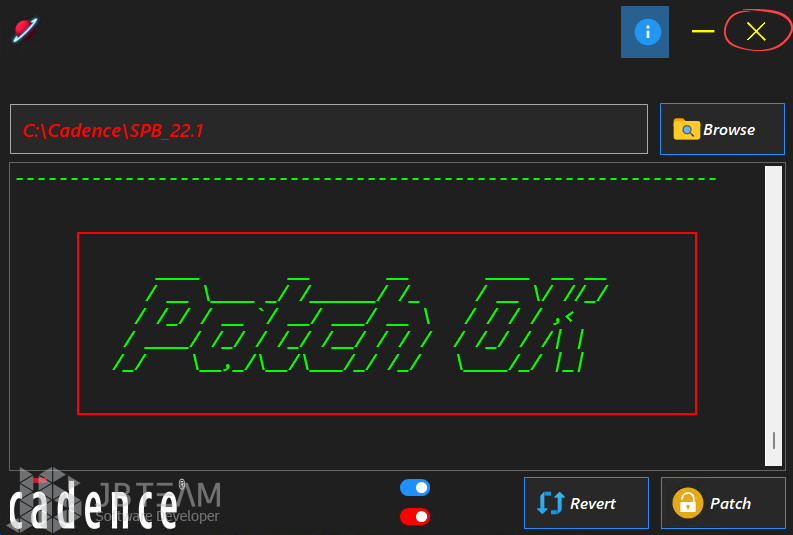
حال آموزش نصب OrCAD 2022 (اورکد) به پایان رسیده و میتوانید نرم افزار را اجرا و استفاده نمایید.
سفارش و خرید نرم افزار OrCAD 2022
- برای ارسال دیدگاه وارد شوید یا ثبت نام کنید .



